
时间:2020-10-12 08:01:42 来源:www.win10xitong.com 作者:win10
今天有一位用户说他安装了win10系统以后,在使用中突然遇到了Win10如何更改/删除pin码的情况,这个对于那些比较熟悉win10系统的网友处理起来很简单,但是不太熟悉电脑的网友面对Win10如何更改/删除pin码问题就很难受了。我们现在就来看下怎么处理,小编今天想到一个解决的思路:1、按Win+I打开设置,选择账户,点击登录选项,如果需要修改PIN码,就点击更改按钮即可,输入目前的PIN码和新的PIN码即可。如果删除PIN码,就点击删除按钮;2、再点击删除按钮就能够轻松的解决了,上面的内容简单的描述了一下Win10如何更改/删除pin码问题该怎么处理,下面我们就仔细的来学习一下它的具体解决要领。
Win10如何更改/删除pin码
1、按Win+I打开设置,选择账户,点击登录选项,如果需要修改PIN码,就点击更改按钮即可,输入目前的PIN码和新的PIN码即可。如果删除PIN码,就点击删除按钮;
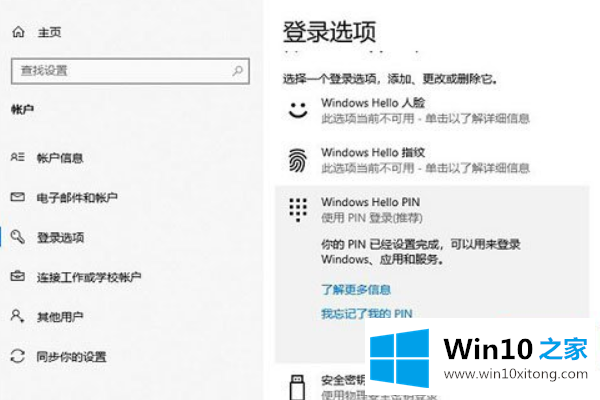
2、再点击删除按钮;
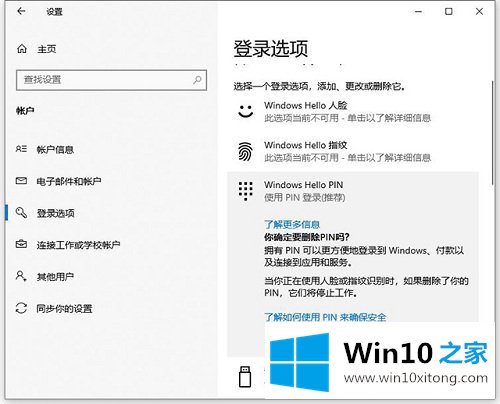
3、再验证你的账户密码,就可以删除pin码了。
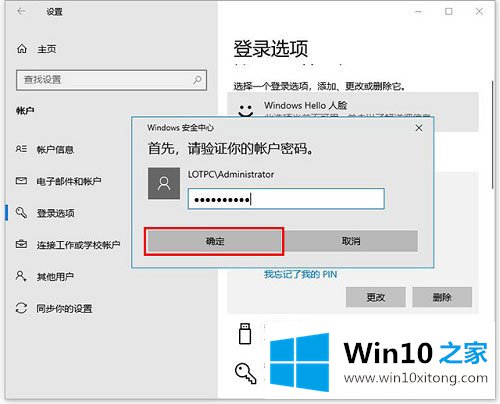
以上内容就是告诉了大家Win10如何更改/删除pin码的具体解决要领,通过上面小编介绍的方法很简单的操作一下,即可解决这个问题。